MS Wordには、「中断したところからピックアップ」というきちんとした機能があります特徴。文書を閉じると、Wordはそのファイル内で最後に作業していた正確な場所をブックマークします。これは、ドキュメントを閉じたときにカーソルがどこにあったかを識別することによって行われます。 Wordをもう一度開くと、中断したところから再開するように求められます。これはかなりきちんとした機能ですが、だれもがそれを愛しているというわけではありません。便利というよりも迷惑だと思う場合は、MS Wordで中断したところからピックアップを無効にすることができます。

MS Wordで中断した場所でのピックアップを無効にするには、レジストリを編集する必要があります。レジストリを編集するには管理者権限が必要です。
読み取り場所-Windowsレジストリ
レジストリを開き、次のキーに移動します。
HKEY_CURRENT_USERSoftwareMicrosoftOffice16.0WordReading Locations
上記の場所は、MS Office 2016を使用している場合に機能します。古いバージョン、つまりMS Office 2013を使用している場合は、次の場所に移動する必要があります。
HKEY_CURRENT_USERSoftwareMicrosoftOffice13.0WordReading Locations
唯一の違いは2つの場所の上には、16.0キーと13.0キーがあります。 MS Officeのバージョンに応じて調整してください。キーはすべてそこにあるはずです。 MS Officeのバージョンに基づいてそれらを識別する必要があります。
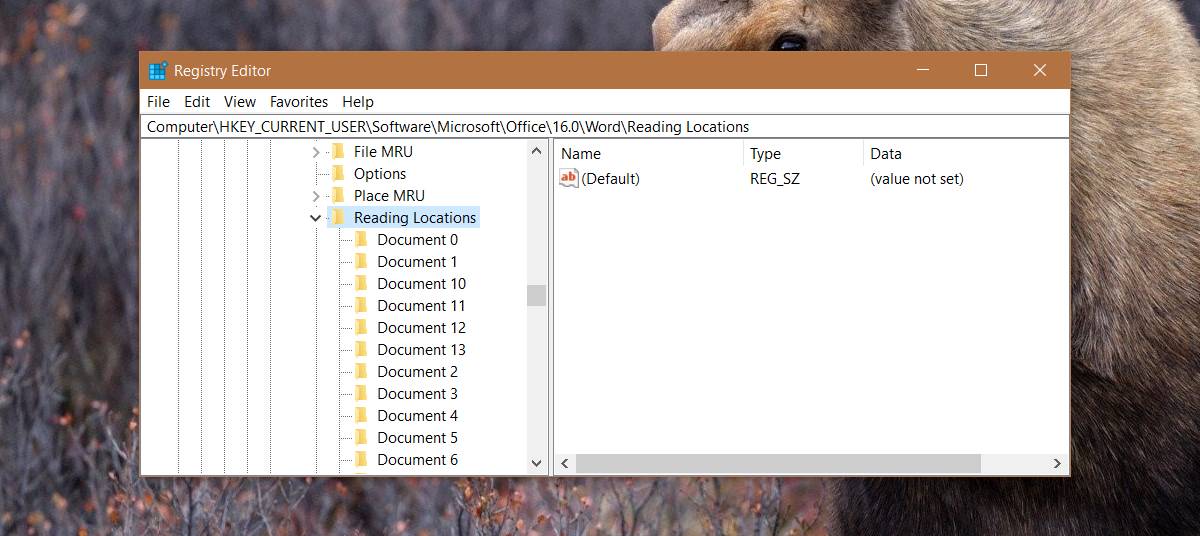
このキーは、中断した場所からのピックアップです場所が保存されます。その下に、ドキュメント1、ドキュメント2などの名前のキーがいくつか表示されますが、重要ではありません。 Reading Locationキーは削除できますが、自動生成されるため元に戻ります。
中断した場所でのピックアップを無効にする
すべてのドキュメントの残りの場所の選択を無効にするには、閲覧場所キーを右クリックし、[アクセス許可]を選択します。 [詳細設定]をクリックします。
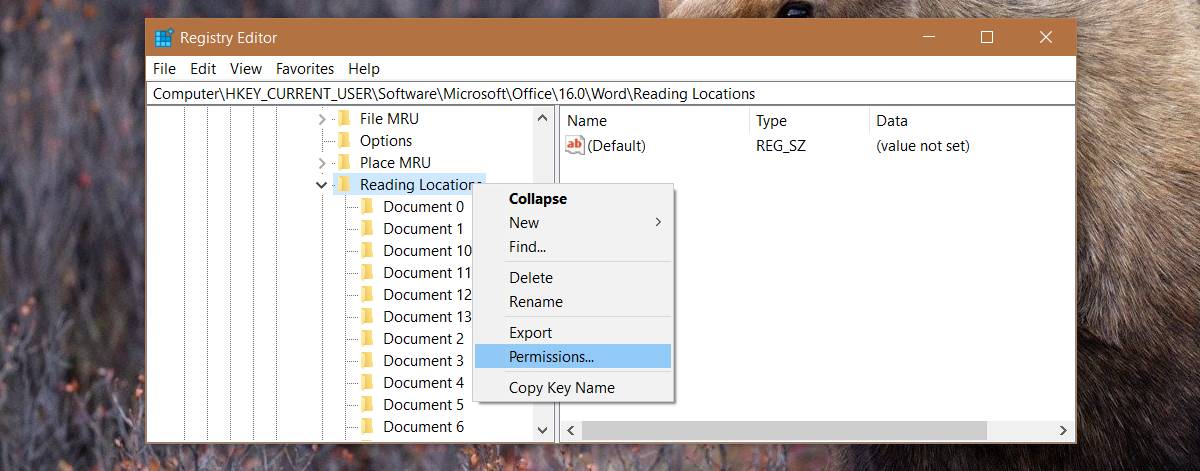
詳細なアクセス許可画面で、[すべての子オブジェクトのアクセス許可エントリをこのオブジェクトの継承可能なアクセス許可エントリに置き換える]オプションをオンにします。変更を適用し、システムを再起動します。
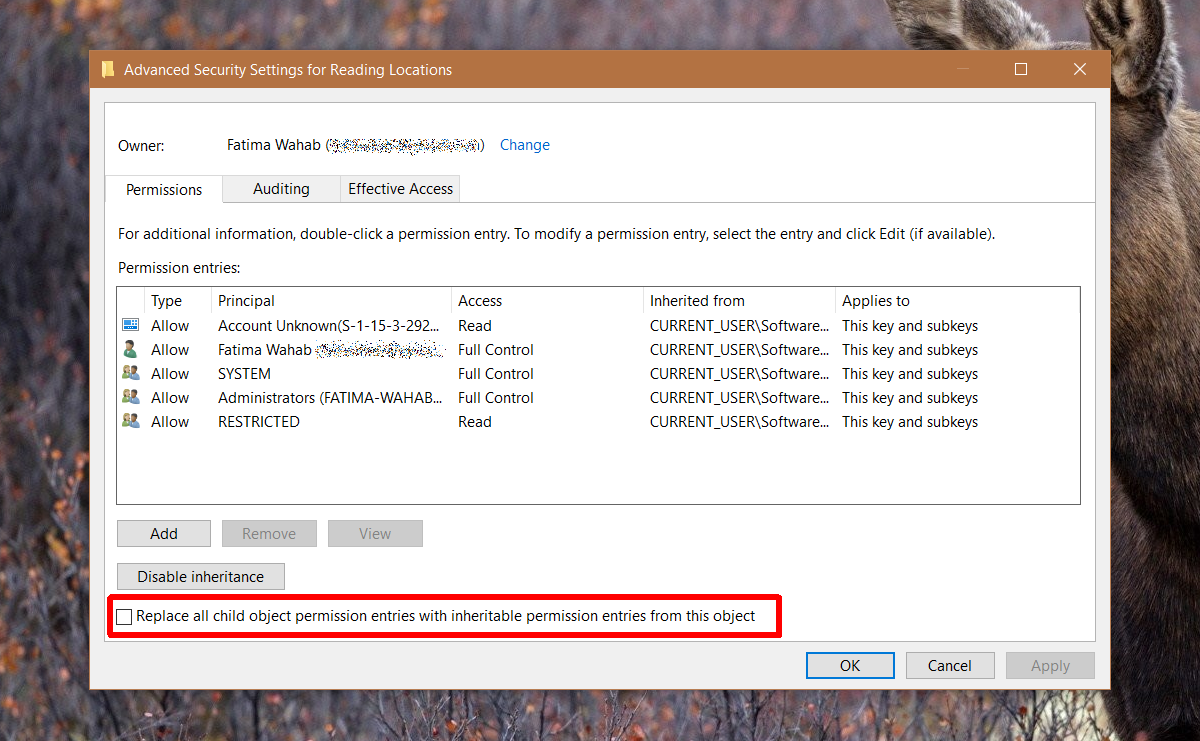
MS Wordで文書を開いたときに、中断した場所からピックアップするオプションが表示されなくなります。残念ながら、Microsoftがそれをオフにする簡単な方法を追加しなかったのは残念です。
この機能には欠点があります。 システムが遅い場合、ロードに時間がかかります。多くの場合、作業したい場所までスクロールするだけで、これは別のポップアップです。また、カーソルがあった場所で最近の場所をマークするという問題もあります。ドキュメント内の別の場所をクリックすると、ピックアップ場所が更新されます。
おそらく、ユーザーがドキュメントを閉じるときに自分の場所をマークしてピックアップできるようにした方が良いかもしれません。これにより、偶発的なクリックによる変更が防止されます。













コメント